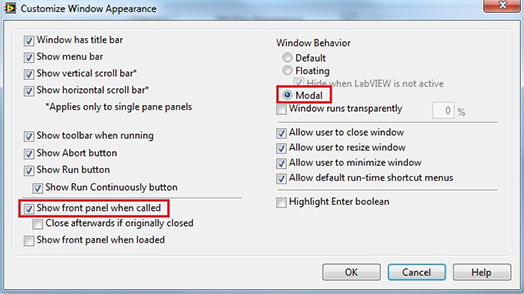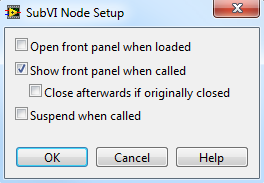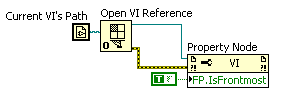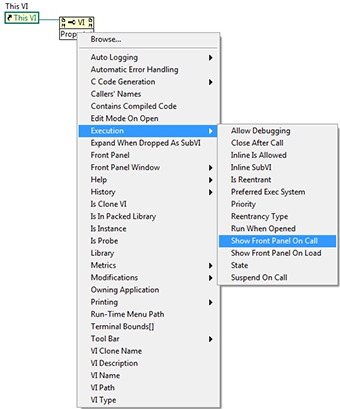LabVIEW强制子VI前面板停留在其他面板前面 |
您所在的位置:网站首页 › ubuntu怎么强制关闭一个窗口 › LabVIEW强制子VI前面板停留在其他面板前面 |
LabVIEW强制子VI前面板停留在其他面板前面
|
LabVIEW强制子VI前面板停留在其他面板前面 正在使用调用子VI的顶级VI。如何强制子VI前面板保持在主VI的前面,以便在用户单击主VI时它不会消失? 有多种方法可以实现此目的。 可以使用VI属性轻松强制子VI保持在最前面。完成这些步骤将前面板保留在所有其他LabVIEW窗口的顶部,直到关闭该窗口或打开另一个模态窗口。当模式窗口处于打开状态时,无法与其他窗口进行交互。LabVIEW中的大多数对话框都是模态窗口,例如选项对话框窗口。 1. 选择要强制留在前面的子VI前面板上的文件>>VI属性。 2. 从下拉菜单中选择窗口外观。 3. 单击自定义。 4. 选择“窗口行为”下的“模式”单选框。 5. 如果不想使用此窗口行为,仍然可以将前面板放在前面,只需在调用时显示前面板选项旁边打勾即可。
也可以通过右键单击顶级VI中的子VI来执行此操作。然后,可以从快捷菜单中选择子VI节点设置...,然后在调用时在显示前面板旁边打勾,如下所示。
要以编程方式执行此操作,请执行以下步骤: 1. 从功能面板中,放置编程»文件I/O»文件常量»当前VI的路径。 2. 放置编程»应用程序控制»打开VI参考。 3. 将电流VI的路径连接到开路VI参考VI上的VI路径输入。 4. 放置编程»应用程序控制»属性节点,并将开路VI参考连接到参考输入。 5. 在属性节点上,选择前面板窗口»最前面作为属性。 6. 右键单击属性节点,然后选择“全部更改要写入”。 7. 将一个真正的常数连接到FP。最前面的输入。
“Show Front Panel On Call”属性节点也将创建相同的效果。
需要说明的是,上述的例程和文档,都是可以下载的,双击即可打开,其中压缩文件是可以采用粘贴复制的方式,拷贝到硬盘上。这不是图片,各位小伙伴看到后尝试一下,这个问题就不用加微信咨询了。有关LabVIEW编程、LabVIEW开发等相关项目,可联系们。附件中的资料这里无法上传,可去公司网站搜索下载。 |
【本文地址】
今日新闻 |
推荐新闻 |